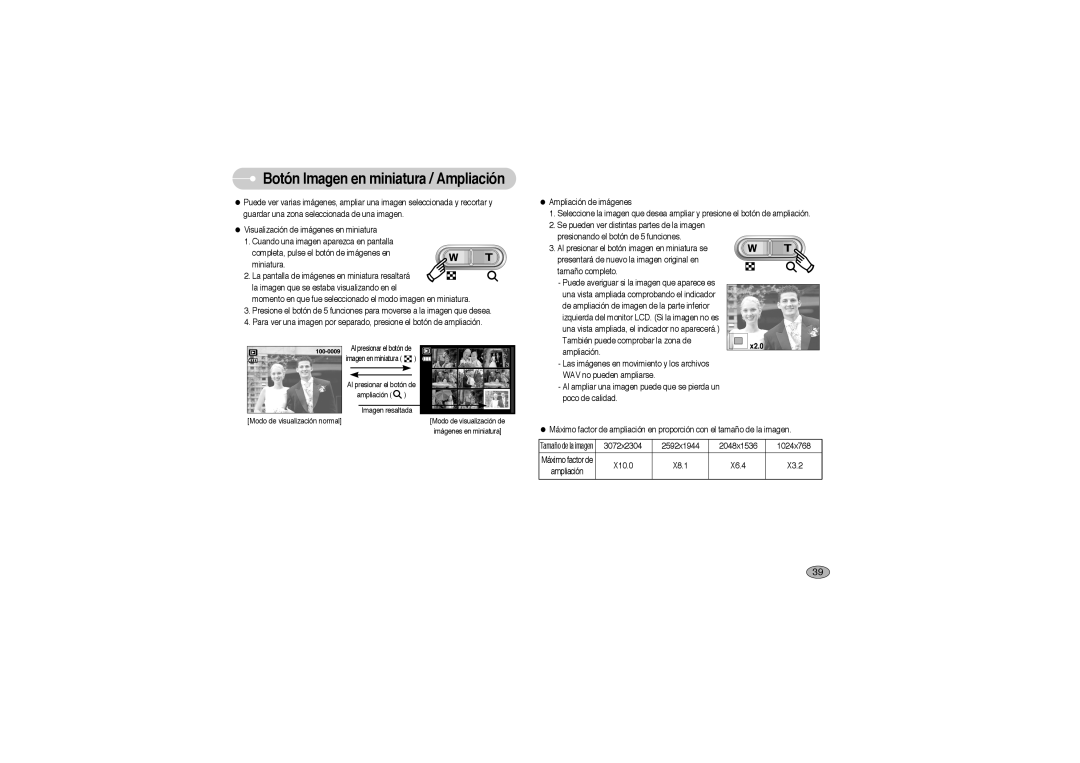Botón Imagen en miniatura / Ampliación
Botón Imagen en miniatura / Ampliación
●Puede ver varias imágenes, ampliar una imagen seleccionada y recortar y guardar una zona seleccionada de una imagen.
●Visualización de imágenes en miniatura
1. Cuando una imagen aparezca en pantalla
completa, pulse el botón de imágenes en
miniatura. 2. La pantalla de imágenes en miniatura resaltará
la imagen que se estaba visualizando en el
momento en que fue seleccionado el modo imagen en miniatura.
3.Presione el botón de 5 funciones para moverse a la imagen que desea.
4.Para ver una imagen por separado, presione el botón de ampliación.
Al presionar el botón de
imagen en miniatura ( ![]()
![]()
![]()
![]()
![]()
![]()
![]() )
)
Al presionar el botón de
ampliación (![]() )
)
| Imagen resaltada |
[Modo de visualización normal] | [Modo de visualización de |
| imágenes en miniatura] |
●Ampliación de imágenes
1.Seleccione la imagen que desea ampliar y presione el botón de ampliación.
2.Se pueden ver distintas partes de la imagen presionando el botón de 5 funciones.
3. Al presionar el botón imagen en miniatura se presentará de nuevo la imagen original en tamaño completo.
-Puede averiguar si la imagen que aparece es una vista ampliada comprobando el indicador de ampliación de imagen de la parte inferior
izquierda del monitor LCD. (Si la imagen no es una vista ampliada, el indicador no aparecerá.) También puede comprobar la zona de ampliación.
-Las imágenes en movimiento y los archivos WAV no pueden ampliarse.
-Al ampliar una imagen puede que se pierda un poco de calidad.
●Máximo factor de ampliación en proporción con el tamaño de la imagen.
Tamaño de la imagen 3072x2304 | 2592x1944 | 2048x1536 | 1024x768 | ||
Máximo factor de | X10.0 | X8.1 | X6.4 | X3.2 | |
ampliación | |||||
|
|
|
| ||
39